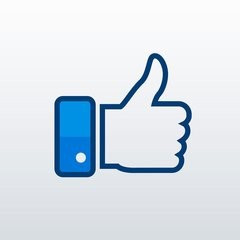在PPT插入图片可以使PPT更加丰富多彩。下面将会教你如何操作。
工具/原料
PowerPoint 2013
插入图片
1、在“插入”选项卡中点击“图片”。

2、选择你想要插入的图片,点击“插入”。
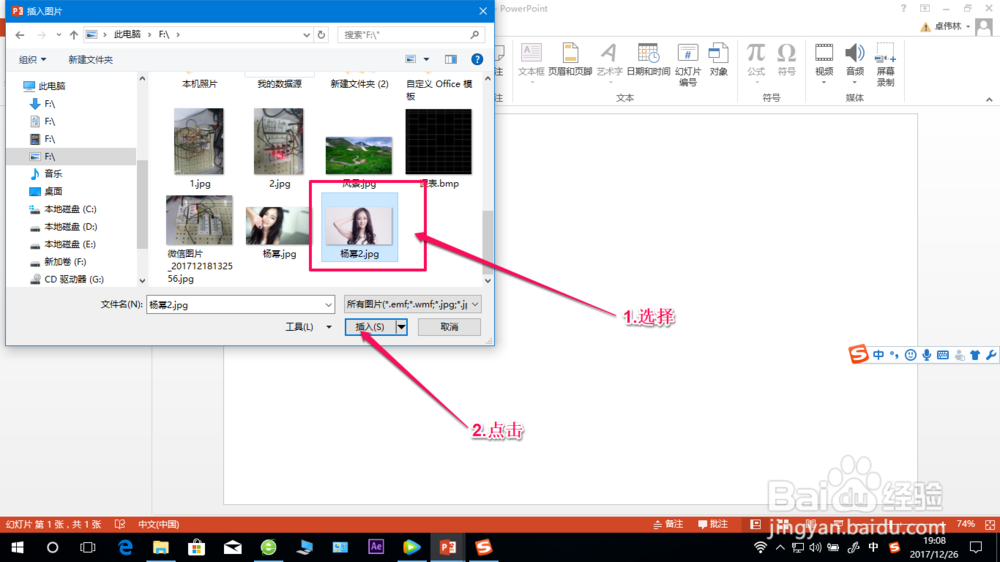
3、插入后的效果图。

调整图片大小与位置
1、在“图片工具 格式”选项卡中,在“大小”组中输入高度与宽度并按【Enter】键确认设置。

2、鼠标放在图片上便可移动图片的位置。
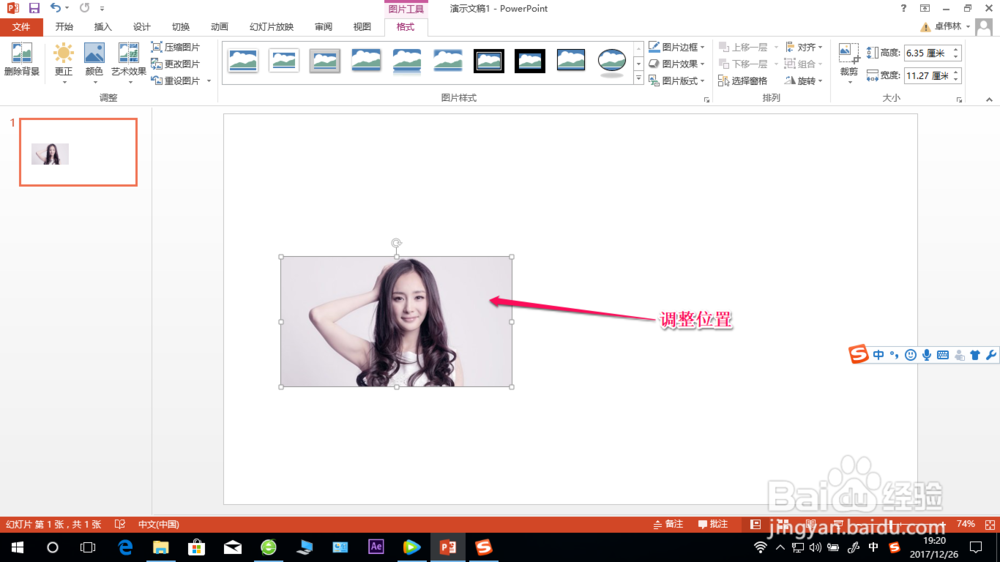
寄语
1、希望对你有所帮助。
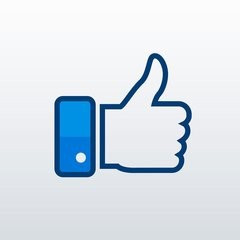
在PPT插入图片可以使PPT更加丰富多彩。下面将会教你如何操作。
工具/原料
PowerPoint 2013
插入图片
1、在“插入”选项卡中点击“图片”。

2、选择你想要插入的图片,点击“插入”。
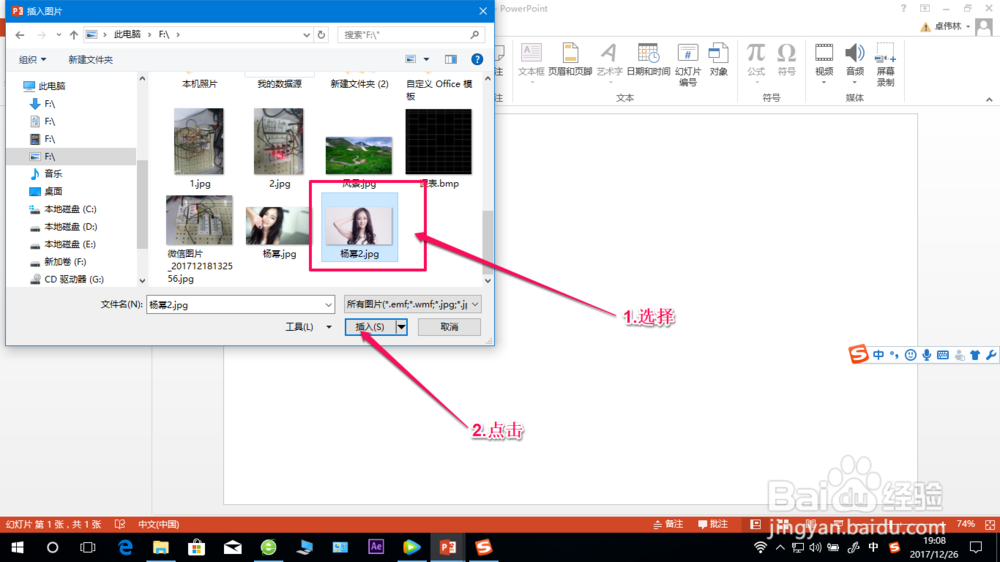
3、插入后的效果图。

调整图片大小与位置
1、在“图片工具 格式”选项卡中,在“大小”组中输入高度与宽度并按【Enter】键确认设置。

2、鼠标放在图片上便可移动图片的位置。
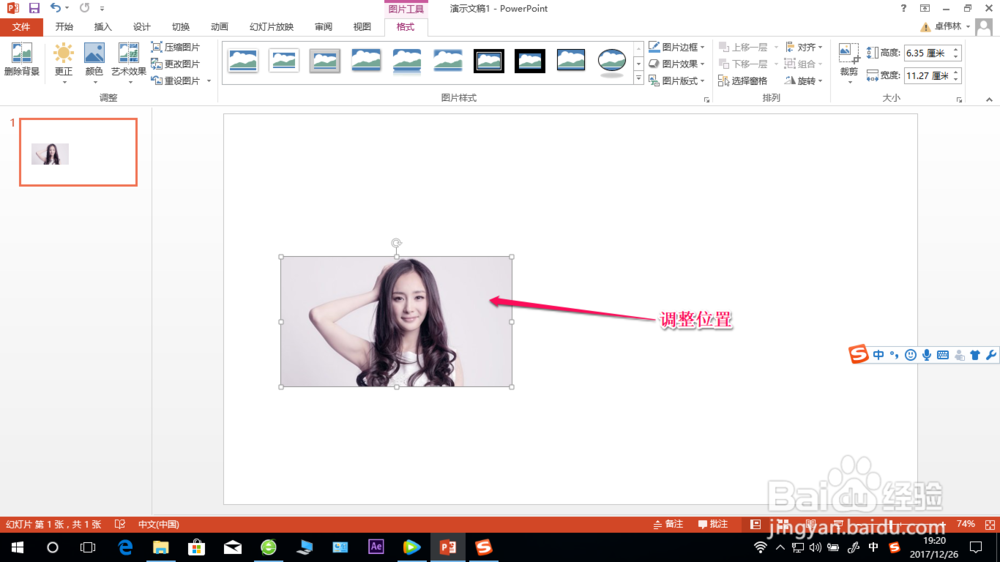
寄语
1、希望对你有所帮助。